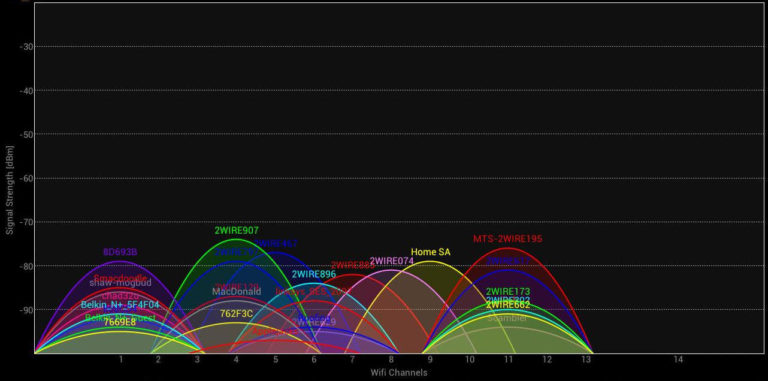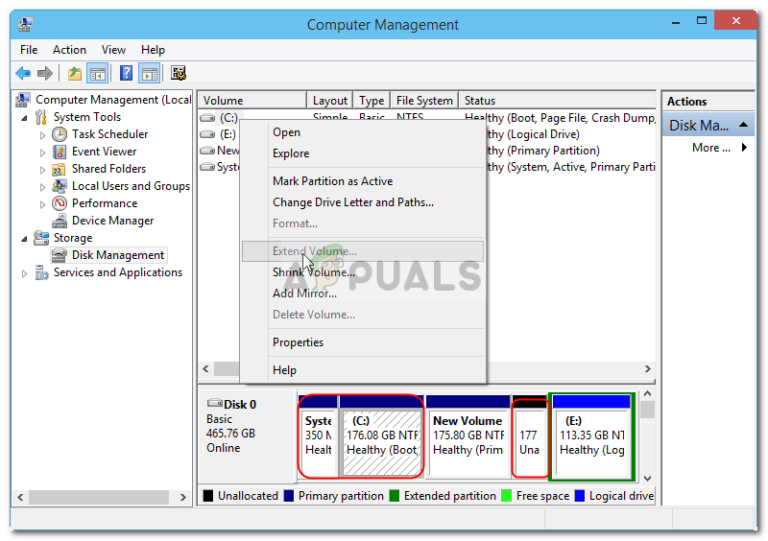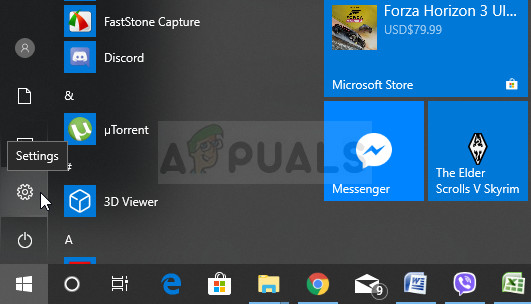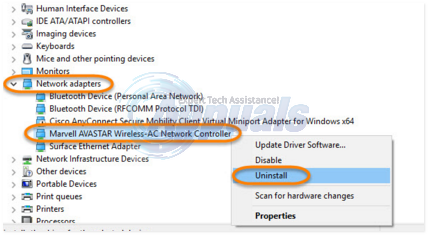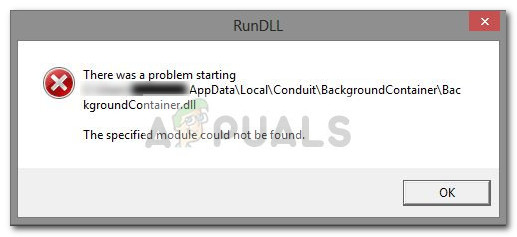Fix: Windows Update Fehler 0x800706d9
Hin und wieder können Probleme mit dem Windows Update auftreten. Ein berüchtigtes Ereignis ist, dass ein Update versucht, es herunterzuladen, aber nach kurzer Zeit fehlschlägt. Ein kurzer Blick in Ihre Updates zeigt, dass Sie trotz aller erforderlichen kumulativen Updates keine anderen Updates berücksichtigen können. Die angezeigte Fehlermeldung lautet möglicherweise “Kumulatives Update für Windows 10 Version 1511 für (32- oder 64-Bit) -basierte Systeme (KB3116908) – Fehler 0x800706d9”. Es gibt verschiedene Online-Abhilfemaßnahmen, von denen einige sogar die Verwendung von Dienstprogrammen von Drittanbietern beinhalten. Das Grundkonzept besteht darin, zu umgehen, wie die Windows-Firewall aktiviert wird. Versuchen Sie dies also zuerst, bevor Sie andere mögliche Abhilfemaßnahmen ergreifen. Möglicherweise hat Ihr residentes Antivirenprogramm die Windows-Firewall deaktiviert.
Dieser Fehler tritt meistens auf, wenn ein Benutzer versucht, Windows Essentials zu installieren, oder wenn der Computer versucht, einige Updates zu installieren. Es bedeutet einfach, dass Sie die Windows-Firewall aktivieren müssen. Einige Benutzer bevorzugen die Verwendung anderer Antivirenprodukte anstelle der mit dem Windows-Betriebssystem gelieferten Sicherheitsprogramme. Deaktivieren Sie dabei automatisch die Firewall und Windows Defender. Diese Benutzer sind diejenigen, die am wahrscheinlichsten auf das oben genannte Problem stoßen. Die Windows-Firewall überwacht den Datenfluss in und aus Ihrem Computer. In Windows 10 können die meisten Programme nicht installiert werden, solange die Windows-Firewall deaktiviert ist. Windows-Updates werden definitiv nicht installiert, wenn die Firewall ausgeschaltet ist.
Eine Firewall kann verhindern, dass Hacker oder schädliche Software (z. B. Würmer) über ein Netzwerk oder das Internet auf Ihren Computer zugreifen. Eine Firewall kann auch dazu beitragen, dass Ihr Computer keine schädliche Software an andere PCs sendet.
Methode 1: Schalten Sie die Windows-Firewall ein
So aktivieren Sie die Windows-Firewall in Windows 10.
HINWEIS: Sie können dies nicht tun, wenn Sie nicht als Administrator am Computer angemeldet sind.
Melden Sie sich mit Administratoranmeldeinformationen am Computer an.
Halten Sie die Windows-Taste gedrückt und drücken Sie X. Wählen Sie Systemsteuerung und geben Sie Firewall in die Suchleiste ein. Klicken Sie auf Windows Firewall. Klicken Sie im angezeigten Fenster oder Feld auf “Windows-Firewall ein- oder ausschalten”.
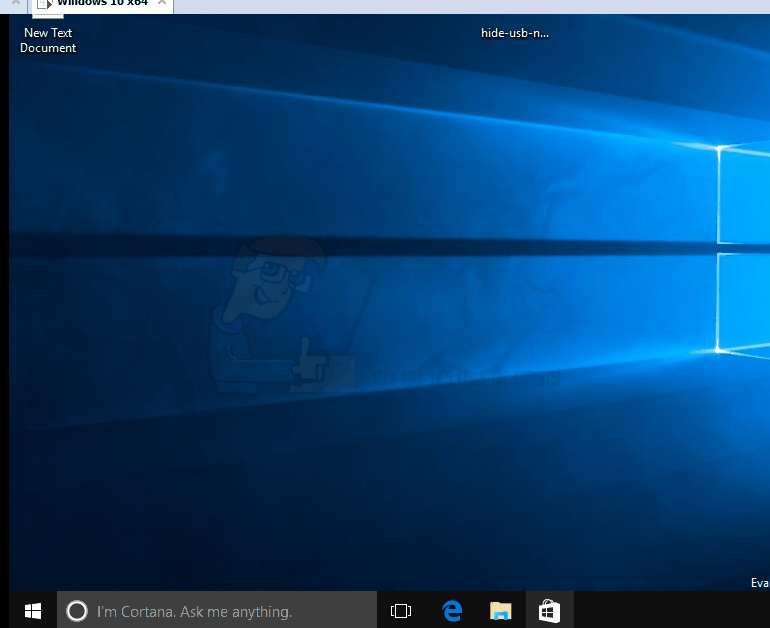
Wenn Sie nicht als Administrator angemeldet sind, werden Sie hier aufgefordert, den Administrator-Benutzernamen und das Kennwort einzugeben. Fahren Sie fort. Starten Sie nun den PC neu, überprüfen Sie nach dem Neustart, ob die Firewall eingeschaltet geblieben ist, und führen Sie das Update erneut durch.
Methode 2: Benennen Sie Windows Update-Ordner um
Zuvor fehlgeschlagene Updates können diesen Fehler ebenfalls auslösen. Es ist am besten, die alten Stores umzubenennen, damit Windows Updates in einem neuen / sauberen Ordner erneut versuchen kann. Halten Sie dazu die Windows-Taste gedrückt und drücken Sie X. Wählen Sie Eingabeaufforderung (Admin). Geben Sie im schwarzen Eingabeaufforderungsfenster, das sich öffnet, Folgendes ein:
ren% systemroot% System32 Catroot2 Catroot2.old
ren% systemroot% SoftwareDistribution SoftwareDistribution.old
Geben Sie dann die folgenden Befehle ein und drücken Sie nach jedem Befehl die EINGABETASTE:
Nettostart wuauserv
Nettostartbits
net start cryptsvc
Testen Sie nun, ob die Updates funktionieren.
29/08/2016 Vom Benutzer vorgeschlagene Methode 1:
Ich konnte die Windows FireWall nicht aktivieren, da sie vom Netzwerkadministrator blockiert wird. Ich habe dieses Problem gelöst, indem ich nur den Dienst “Windows Firewall” aktiviert habe. Jetzt kann ich die Updates auf meinem Computer installieren.